
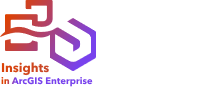

O Filtro Espacial pode ser utilizado para criar um conjunto de dados resultante que contenha uma cópia das feições em seu mapa que atendam uma série de critérios baseados em uma consulta espacial.
Exemplo
O departamento de polícia de uma cidade está conduzindo uma análise para determinar se há uma relação entre crimes violentos e taxas de desemprego. Um programa de trabalho de verão expandido será implementado para escolas secundárias em áreas onde há alto crime violento e alto desemprego. O Filtro Espacial pode ser utilizado para copiar escolas dentro de áreas de remediação.
Usar Filtro Espacial
O Filtro Espacial pode ser executado em mapas com duas camadas (pontos, linhas ou áreas).
Complete as seguintes etapas para executar Filtro Espacial:
- Se necessário, clique no cartão de mapa para ativá-lo. Um cartão é ativo quando a barra de ferramentas e o botão Ação
 aparecem.
aparecem. - Clique no botão Ação , então escolha Filtro Espacial.
- Para Escolher camada para filtrar, selecione a camada que deseja filtrar.
- Para Escolher camada para filtrar por, selecione a camada com a qual você deseja filtrar a primeira camada.
- Para Escolher tipo de filtro, selecione o relacionamento espacial que você deseja utilizar para o filtro. Consulte Anotações de uso para mais informações.
- Clique em Executar.
Dica:
 O Filtro Espacial também pode ser executado ao arrastar um conjunto de dados na área Filtrar por feição selecionada em um mapa existente.
O Filtro Espacial também pode ser executado ao arrastar um conjunto de dados na área Filtrar por feição selecionada em um mapa existente.
Anotações de uso
O parâmetro Escolher camada para filtrar é a camada de ponto, linha ou área de entrada que deseja filtrar. O conjunto de dados resultante será um subconjunto desta camada.
O parâmetro Escolher camada para filtrar por é a camada de ponto, linha ou área de entrada que será utilizada para filtrar a primeira camada.
Dica:
Você pode utilizar feições selecionadas no Filtro Espacial. Por exemplo, se você tiver um conjunto de dados dos locais de armazenamento pelos Estados Unidos, mas você deseja somente analisar armazenamentos na Califórnia, você poderá selecionar Califórnia em sua camada dos Estados Unidos, arrastar a feição selecionada para o seu mapa dos locais de armazenamento e soltar a feição selecionada na área Filtrar por feição selecionada .
O parâmetro Escolher tipo de filtro é utilizado para especificar o relacionamento dos dois conjuntos de dados de entrada. Os seguintes tipos de filtros estão disponíveis no Insights:
| Tipo de Filtro | Descrição |
|---|---|
Intersecciona | Se uma feição na primeira camada interseccionar uma feição na segunda camada, a feição na primeira camada será incluída na saída. |
Não Intersecciona | Se uma feição na primeira camada interseccionar uma feição na segunda camada, a feição na primeira camada será excluída da saída. |
Contém | Se uma feição na primeira camada contém uma feição na segunda camada, a feição na primeira camada será incluída na saída. |
Não Contém | Se uma feição na primeira camada contém uma feição na segunda camada, a feição na primeira camada será excluída da saída. |
Limitações
Ao executar a agregação espacial ou a filtragem espacial em dados da mesma conexão do banco de dados, você deve garantir que todos os dados estejam armazenados no mesmo sistema de referência espacial. Para conjuntos de dados do Microsoft SQL Server, os dados também devem ter o mesmo tipo de dados (geografia ou geometria).
O SAP HANA não suporta ST_Contains para sistemas de coordenadas geográficas ('Terra redonda'). O filtro espacial que utiliza os tipos de filtros Contém e Não Contém falhará para conjuntos de dados do SAP HANA com um sistema de coordenadas geográficas.